ေလာကဓာတ္ခန္း သာဂိ – Office Application in the Cloud (27)
အိမ္သုုံး ေက်ာင္းသုုံး ရုုံးသံုုး – GMail နဲ႔ Google Office Application အေျခခံလမ္းညႊန္
(မိုးမခ) ၾသဂုတ္ ၁၇၊ ၂၀၁၇
Using multiple sheets
တဖိုင္တည္းတြင္ Google Sheet အမ်ားအျပား တြဲသုံးျခင္း
Sheet နဲ႔ Docs နဲ႔ မတူတာကေတာ့ စာရင္းစာရြက္ေတြကို တဖိုင္တည္းမွာပဲ တြဲျပီး sheet အမ်ားအျပား ဖြင့္လွစ္ သုံးစြဲတာမ်ဳိး ျဖစ္ပါတယ္။ docs မွာဆိုရင္ လအလိုက္ တဖိုင္စီ သိမ္းထားရမယ္။ sheet မွာ ဆိုရင္ေတာ့ တဖိုင္တည္းအတြင္းမွာ multiple sheet လို႔ ေခၚတဲ့ sheet ေတြကို လအလိုက္ သီးျခားစီ ဖြင့္ျပီး တြဲသိမ္းထားလို႔ ရပါတယ္။ မာတီပယ္ရွိ(တ္) ေတြကို အသစ္လုပ္တာ၊ ကူးတာ၊ ဖ်က္တာ၊ ေရြ႔တာကို ဒီသင္ခန္းစာကေန သရုပ္ျပမွာ ျဖစ္ပါတယ္။
To create a new sheet: စာရင္းစာရြက္အသစ္ ဖြင့္ျခင္း
အခု ဥပမာမွာကေတာ့ ကြန္ျပဴတာစင္တာတခုမွာ လအလိုက္ ဆားဗစ္စာရင္းေတြ ထည့္သြင္းတဲ့ sheet ေတြကို ဖြင့္ျပီး ထားမယ္ ဆိုၾကပါစို႔။
-
Add Sheet command ကို sheets toolbar ကေန ေအာက္ပါအတိုင္း ေခၚသုံးပါ။
-
-
A new sheet (sheet 1) ဆိုတာ ေပၚလာပါမယ္။
အေပၚမီးႏူးကေနလည္း sheet အသစ္ကို ထည့္လို႔ ရပါတယ္။ Insert Menu ကို ဆြဲခ်ပါ။ ျပီးေတာ့ New sheet လို႔ drop-down menu ကေန ေရြးပါ။
To rename a sheet: စာရင္းစာရြက္ကို အမည္ေျပာင္းျခင္း
-
Sheet tab ကို အရင္ ေရြးခ်ယ္ပါ။ ျပီးေတာ့ အဲသည္ ေမာက္စ္ကေန ေထာက္ျပီး ေပၚလာတာကေန Rename… လို႔ ဆလက္လုပ္ပါ။
-
-
သင္အလိုရွိရာ အမည္ကို ေျပာင္းရိုက္ထည့္ပါ။ အခုဆိုရင္ေတာ့ ေမလ ဆိုျပီး ရိုက္ထည့္လိုက္ေပါ့။
-
-
ျပီးတာနဲ႔ Enter ေခါက္။ sheet အမည္ ေျပာင္းျပီးပါျပီ။
-
To switch to a different sheet: Sheet တခုမွ တခုသို႔ ကူးေျပာင္းျခင္း
-
sheet tabs ေတြကို ေမာက္စ္နဲ႔ ႏွိပ္လိုက္ပါ။ sheet တခုကေန ေနာက္တခုကို display ေျပာင္းသြားပါလိမ့္မယ္။
-
-
ဇန္န၀ါရီ sheet ကို ေျပာင္းႏွိပ္လိုက္ေတာ့ January မွာ ရွိေနတဲ့ စာရင္းေတြ ေပၚလာတာေပါ့။
ဒီ sheet ေတြကိုလည္း gmail account ေတြကေန share လုပ္လို႔ ရပါတယ္။ သူမ်ားေတြနဲ႔ စာရင္းေတြကို ခြဲျပီး ၀ိုင္းလုပ္ၾကတာမ်ဳိး လုပ္လို႔ရတာေပါ့။ ဒါကို docs သင္တုန္းက ေျပာျပီး ျဖစ္ပါတယ္။ သေဘာက အတူတူပါပဲ။ တခု ထူးတာကေတာ့ ကိုယ့္စာရင္းကို ရွယ္ထားေပမယ့္ သူမ်ား ၀င္မျပင္ေစခ်င္ရင္ sheet Protect လုပ္လို႔ ရပါတယ္။ လုပ္နည္းကေတာ့ ကိုယ့္ sheet ကို ေမာက္စ္နဲ႔ ေထာက္ျပီးေတာ့ ေပၚလာတဲ့ မီးႏူးကေန Protect Sheet ကို ႏွိပ္ပါ။ 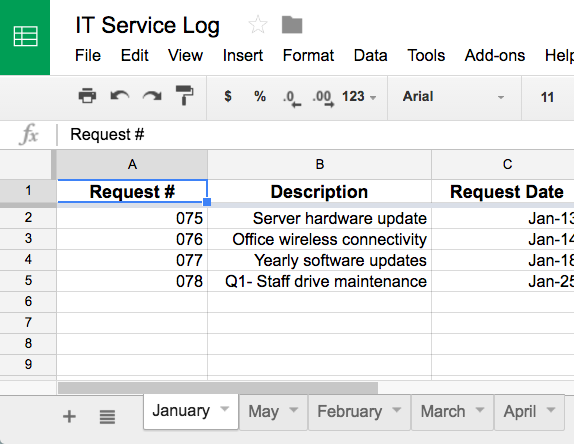
To move a sheet: Sheet ေတြကို ေနရာ အထားအသို ေရြ႔ျခင္း
-
ေရြ႔ခ်င္တဲ့ စာရင္း sheet tab ကို ကလစ္လုပ္၊ ေမာက္ကို ဖိျပီး ဆြဲျပီး လိုတဲ့ ေနရာကို ေရႊ႔လို႔ ရပါတယ္။ ဥပမာ May ကို Jan ေနာက္ေန April sheet tab ေနာက္အထိ ေရာက္ေအာင္ Click and drag လုပ္ပါ။
-
-
ေမာက္စ္ကို လႊတ္လိုက္ရင္ သူ႔အဲသည္ကို ေရႊ႔သြားပါလိမ့္မယ္။
-
To duplicate a sheet: Sheet ကို မိတၱဴ ပြားျခင္း
-
ေကာ္ပီပြားလိုတဲ့ sheet tab ကို ကလစ္လုပ္ပါ။ ျပီးေတာ့ Duplicate ကို Menu ကေန ေရြးခ်ယ္ပါ။
-
-
Copy of May ဆိုျပီးေတာ့ May Sheet Tab ေဘးမွာ ေပၚလာပါတယ္။ ျပီးေတာ့မွ Rename Sheet လုပ္ေပါ့။
To copy a sheet to another spreadsheet in Google Drive
သင့္မွာ အျခား spreadsheet ဖိုင္ေတြ ဒရိုက္ထဲမွာ ရွိေသးရင္ အဲသည္ဖိုင္ထဲကို လက္ရွိ ဖိုင္ထဲက sheet tab ကိုလည္း ကူးေပးလို႔ ရတယ္ေနာ္။ တဖိုင္တည္းအတြင္းက sheet tab ေတြ ကူးတာမဟုတ္ပါ။ သေဘာကေတာ့ ဒီႏွစ္ ဆားဗစ္ေလာ့ဖိုင္ထဲက ေမလ စာရင္းစာရြက္ကို မႏွစ္က ဆားဗစ္ေလာ့ဖိုင္ထဲဆီကို ေကာ္ပီ ကူးပို႔ထားလို႔ ရတယ္လို႔ ေျပာခ်င္တာ။ သင္တန္းဆရာက ဒါကို သရုပ္ျပေပးဖို႔ လိုပါတယ္။
To delete a sheet: sheet ကို ဖ်က္ျခင္း
-
Sheet tab ကလစ္လုပ္ပါ။ Delete from the menu ေရြးခ်ယ္ပါ။
-
-
သင့္ကို သတိေပးတဲ့ warning dialog box ေပၚလာမယ္။ ေသခ်ာရင္ေတာ့ OK ကို ကလစ္လုပ္ျပီး ဖ်က္ႏိုင္ပါျပီ။
-
ဆက္လက္ေဖာ္ျပပါမည္

